1.2 .NET CORE кроссплатформенная и SDK Скачать установку
1.21 Кроссплатформенная платформа
Ядро .NET имеет кроссплатформенные возможности и поддерживает несколько операционных систем, что позволяет разработать программу для запуска нескольких операционных систем. Версия .NET CORE 1.0 поддерживает следующие операционные системы.
Операционная система: Версия: платформа: Клиент Windows 7sp1 ~ 10 x64, x86 Windows Server R2SP1 ~ Windows Sever2016 x64, x86 Полнофункциональная версия, северное ядро и нано Sever Debian 8.2 x64 Red Hat Enterprise 7.2 x64 Linux Redora 23 x64 Ubuntu 14.04LTS,16.04LTS x64 Linux Mint 17 x64 OpenSUSE 13.2 x64 Oracle Linux 7.1 x64 CentOS 7.1 x64 Mac OSX 10.11(EI Capitan) x64
1.22 .NET CORE SDK Скачать и установка
После освобождения Core 1.0 .nt Microsoft выпустила новый сайт New Dotnet: http://dot.net.
Мы можем посетить официальный сайт, загрузить и установить SDK и инструмент. Последний .NET CORE 1.0.3 SDK Windows X64 Версия для скачивания: https: //go.microsoft.com/fwlink/? Lineid = 847097. Дополнительные системные версии, вы можете скачать по адресу https://www.microsoft.com/net/download/core. Некоторые системы предоставляют только исполнительные файлы, без установочных пакетов, вам необходимо настроить себя.
02. Installing Asp.Net Core SDK and Runtime
После загрузки соответствующей версии вы можете установить его. Здесь мы устанавливаем в систему Windows 10 X64, щелкните установочный пакет напрямую, а затем нажмите кнопку «Далее», чтобы установить его. После установки мы можем выполнить команду dotnet для подтверждения, если установка успешна. Откройте командную строку, введите dotne -info, как показано на следующем рисунке, представитель успешно установлен.
Источник: russianblogs.com
.NET Core: номера версий и global.json

2017-05-22 в 18:24, admin , рубрики: .net, .net core, C#, microsoft
Уверен, большинство людей, читающих это, знают, что Microsoft недавно анонсировала ASP.NET Core и .NET Core 2.0 Preview 1 на Microsoft Build 2017.

У этой статьи нет цели — дать введение в ASP.NET Core. Вместо этого мы рассмотрим установку .NET Core 2.0 Preview 1 на ваш компьютер таким образом, чтобы это не мешало параллельно работать над другими проектами под ASP.NET Core 1.0/1.1. Т.е. мы установим несколько версий .NET Core на одном компьютере.
Установка .NET Core 2.0 Preview 1 SDK
Очевидно, первое, что нужно сделать — установить .NET Core 2.0 Preview 1 SDK отсюда. Это очень легко: никакого выбора вариантов установки — просто скачиваете и устанавливаете. И там только один номер версии!
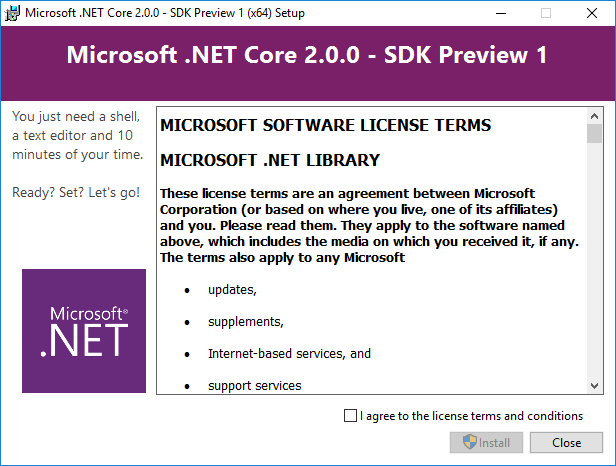
How to Fix The .NET Core SDK cannot be located. .NET Core debugging will not be enabled. | VS Code
Одно небольшое замечание: .NET Core теперь также включает ASP.NET Core. Это значит, что вам нужно устанавливать меньше внешних пакетов, когда вы разворачиваете свое приложение, что не может не радовать!
Стоит также отметить, что, если вы хотите создавать приложения ASP.NET Core 2.0 в Visual Studio, вам нужно будет установить предварительную версию Visual Studio 2017. Её можно устанавливать параллельно со стабильной версией.
Версии .NET Core
Выше я написал, что новый .NET Core имеет только один номер версии 2.0 preview 1, но это не совсем так. Есть два разных аспекта установки .NET Core: номер версии SDK/CLI (command line interface) и номер версии runtime (среды исполнения или .NET Core Shared Framework Host).
Если вы только-что установили 2.0 preview 1, то, если наберете в консоли dotnet —info, увидите примерно следующее:
$ dotnet —info .NET Command Line Tools (2.0.0-preview1-005977) Product Information: Version: 2.0.0-preview1-005977 Commit SHA-1 hash: 414cab8a0b Runtime Environment: OS Name: Windows OS Version: 10.0.14393 OS Platform: Windows RID: win10-x64 Base Path: C:Program Filesdotnetsdk2.0.0-preview1-005977 Microsoft .NET Core Shared Framework Host Version : 2.0.0-preview1-002111-00 Build : 1ff021936263d492539399688f46fd3827169983
Там целая куча разной информации, среди которой есть два разных номера версий:
- 2.0.0-preview1-005977 — версия SDK
- 2.0.0-preview1-002111-00 — версия среды исполнения
Но эти номера версий немного вводят в заблуждение. У меня на компьютере установлены также .NET Core SDK версии 1.0 и .NET Core Runtime версии 1.1.1 и 1.0.4, но здесь нет никакой информации о инх.
Понимание версий .NET Core runtime
Одно из преимуществ .NET Core заключается в возможности установи параллельно нескольких версий среды исполнения параллельно, без влияния их друг на друга. Это отличается от того, как происходит установка .NET Framework. Вы не можете установить параллельно .NET Framework 4.5, 4.6 и 4.7 — версия 4.7 заменит предыдущие версии.
Вы можете увидеть, какие версии среды исполнения .NET Core уже установлены, если зайдете в папку C:Program FilesdotnetsharedMicrosoft.NETCore.App (на маках нужно смотреть в папку /usr/local/share/dotnet/shared/Microsoft.NETCore.App ). Как видите, на моем компьютере установлено три версии:
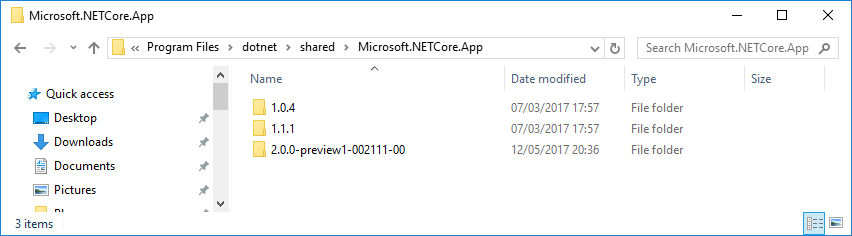
Следующий вопрос — как узнать, какая версия среды исполнения будет использоваться, когда вы запускаете свое приложение?
Всё очень просто: вам нужно указать нужную версию в .csproj файле!
Например, в проекте .NET Core 1.1 вы можете установить параметр (или , если вы собираете проект под несколько разных версий) в значение netcoreapp1.1 :
netcoreapp1.1
В этом случае приложение будет использовать .NET Core версии 1.1.1 (см. выше список установленных версий). Если вы установите в значение netcoreapp1.0 , то будет использоваться версия 1.0.4.
Файл .csproj: для ASP.NET приложения, использующего runtime версии 2.0 preview 1 будет выглядеть примерно так:
netcoreapp2.0 aspnet-v2test-32250BD7-D335-414A-A537-53B40874D211
В файле .csproj указано для значение netcoreapp2.0 и будет использована максимальная соответствующая ему версия (на моем компьютере — это 2.0.0-preview1-002111-00 ).
Понимание версий SDK
Надеюсь, теперь вы всё понимаете про версии среды исполнения .NET Core. Но у нас всё еще остается открытым вопрос про версии SDK/CLI.
Если вы перейдете в папку C:Program Filesdotnetsdk (на маках нужно смотреть в папку /usr/local/share/dotnet/sdk ), вы увидите, какие версии SDK установлены на вашем компьютере. Как видите, у меня установлено две версии: 1.0.0 и 2.0.0-preview1-005977 .
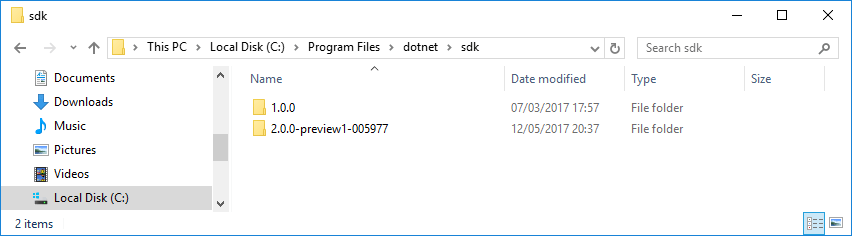
Грубо говоря, SDK — это штука, которая предоставляет команды, связанные со сборкой: dotnet new , dotnet build , dotnet publish и т.п.
В общем случае, любая версия SDK, которая больше версии, использованной при создании проекта, может быть использована для его сборки ( dotnet build и dotnet publish ). Таким образом, вы можете просто использовать SDK версии 2.0 для работы с проектами, созданными в SDK версии 1.0.
Это значит, что в большинстве случаев вы можете использовать для всех проектов последнюю версию SDK. Другая версия SDK может понадобиться, например, если вы хотите собрать проект, использующий файл project.json (в этом случае вам будет нужен RC2 SDK).
Текущая версия SDK также влияет на новые проекты, создаваемые командой dotnet new . Если вы используете SDK версии 2.0 Preview 1, вы получите приложение на основе netcoreapp2.0 , если вы используете SDK версии 1.0, вы получите приложение на основе netcoreapp1.1 !
Следующий вопрос — как указать приложению, какую версию SDK нужно использовать.
Выбор версии SDK в файле global.json
Файл global.json имеет очень простой формат, который просто задает, какую версию SDK нужно использовать:
Раньше файл global.json использовался еще и для того, чтобы указать папки с исходным кодом решения, но эта функциональность будет удалена в будущих версиях.
Когда вы запускаете dotnet new или dotnet build , dotnet ищет global.json , сначала в текущей папке, потом во всех родительских папках. Если global.json найден (и доступна версия SDK, указанная там!), то эта версия будет использована для всех запускаемых команд SDK внутри этой папки. Если не получилось найти ни один файл global.json , будет использована последняя доступная версия SDK, в моем случае, 2.0.0-preview1-005977 .
Лично я поместил вышеуказанный global.json в свою папку Projects и поэтому все существующие проекты, которые в ней находятся, будут продолжать использовать SDK 1.0.0 (а также все новые проекты, которые я там создаю). Затем я создал подпапку netcore20 и добавил следующий global.json . В ней я размещаю все проекты, в которых хочу «поиграть» с предварительной версией ASP.NET Core 2.0, не рискуя получить проблемы из-за этого!
Заключение
Версионирование было одной из проблем .NET Core до недавнего времени. Выравнивание всех версий в будущем, безусловно, упростит ситуацию и, как мы надеемся, это будет вызывать меньше путаницы. Но по-прежнему стоит попытаться понять разницу между версиями среды выполнения и версиями SDK. Я надеюсь, что этот пост помог прояснить некоторые из этих вопросов!
Источник: www.pvsm.ru
Как установить Microsoft .NET Core SDK в Linux

Добавить в избранное
Главное меню » Операционная система Linux » Как установить Microsoft .NET Core SDK в Linux
(Пока оценок нет)
20 декабря 2018

.NET Ядро- это бесплатный, кросс-платформенный и с открытым исходным кодом, разработанная Microsoft для создания приложений для настольных компьютеров, мобильных приложений, веб — приложений, IoT приложений и игровых приложений и т.д. Если вы Dotnet разработчик от платформы Windows, ядро .NET помогает Вы можете легко настроить свою среду разработки на любых Linux и Unix-подобных операционных системах. В этом пошаговом руководстве объясняется, как установить Microsoft .NET Core SDK в Linux и как написать свое первое приложение с использованием .Net.
Установка Microsoft .NET Core SDK в Linux
Я дро .NET поддерживает GNU/Linux, Mac OS и Windows. Ядро .Net может быть установлено в популярных операционных системах GNU/Linux, включая Debian, Fedora, CentOS, Oracle Linux, RHEL, SUSE/openSUSE и Ubuntu. На момент написания данного руководства последняя версия ядра .NET была 2.2.
В Debian 9 вы можете установить .NET Core SDK, как показано ниже.
Прежде всего, вам необходимо зарегистрировать ключ Microsoft и добавить репозиторий .NET, выполнив следующие команды:
$ wget -qO- https://packages.microsoft.com/keys/microsoft.asc | gpg —dearmor> microsoft.asc.gpg $ sudo mv microsoft.asc.gpg /etc/apt/trusted.gpg.d/ $ wget -q https://packages.microsoft.com/config/debian/9/prod.list $ sudo mv prod.list /etc/apt/sources.list.d/microsoft-prod.list $ sudo chown root: root /etc/apt/trusted.gpg.d/microsoft.asc.gpg $ sudo chown root: root /etc/apt/sources.list.d/microsoft-prod.list
После регистрации ключа и добавления репозитория установите .NET SDK с помощью команд:
$ sudo apt-get update $ sudo apt-get install dotnet-sdk-2.2
Добавьте ключ Microsoft и включите репозиторий .NET:
$ wget -qO- https://packages.microsoft.com/keys/microsoft.asc | gpg —dearmor> microsoft.asc.gpg $ sudo mv microsoft.asc.gpg /etc/apt/trusted.gpg.d/ $ wget -q https://packages.microsoft.com/config/debian/8/prod.list $ sudo mv prod.list /etc/apt/sources.list.d/microsoft-prod.list $ sudo chown root: root /etc/apt/trusted.gpg.d/microsoft.asc.gpg $ sudo chown root: root /etc/apt/sources.list.d/microsoft-prod.list
Установка .NET SDK:
$ sudo apt-get update $ sudo apt-get install dotnet-sdk-2.2
Добавьте ключ Microsoft и включите репозиторий .NET:
$ sudo rpm —import https://packages.microsoft.com/keys/microsoft.asc $ wget -q https://packages.microsoft.com/config/fedora/27/prod.repo $ sudo mv prod.repo /etc/yum.repos.d/microsoft-prod.repo $ sudo chown root:root /etc/yum.repos.d/microsoft-prod.repo
Теперь установите .NET SDK:
$ sudo dnf update $ sudo dnf install dotnet-sdk-2.2
В Fedora 27 добавьте ключ и хранилище с помощью команд:
$ sudo rpm —import https://packages.microsoft.com/keys/microsoft.asc $ wget -q https://packages.microsoft.com/config/fedora/27/prod.repo $ sudo mv prod.repo /etc/yum.repos.d/microsoft-prod.repo $ sudo chown root:root /etc/yum.repos.d/microsoft-prod.repo
И установка .NET SDK с помощью команд:
$ sudo dnf update $ sudo dnf install dotnet-sdk-2.2
В CentOS/Oracle Linux:
Добавьте ключ Microsoft и включите репозиторий ядра .NET:
$ sudo rpm -Uvh https://packages.microsoft.com/config/rhel/7/packages-microsoft-prod.rpm
Обновите репозитории и установите .NET SDK:
$ sudo yum update $ sudo yum install dotnet-sdk-2.2
На openSUSE Leap:
Добавьте ключ, включите репозиторий и установите необходимые зависимости, используя следующие команды:
$ sudo zypper install libicu $ sudo rpm —import https://packages.microsoft.com/keys/microsoft.asc $ wget -q https://packages.microsoft.com/config/opensuse/42.2/prod.repo $ sudo mv prod.repo /etc/zypp/repos.d/microsoft-prod.repo $ sudo chown root:root /etc/zypp/repos.d/microsoft-prod.repo
Обновите репозитории и установите .NET SDK с помощью команд:
$ sudo zypper update $ sudo zypper install dotnet-sdk-2.2
На Ubuntu 18.04 LTS:
Зарегистрируйте ключ Microsoft и репозиторий ядра .NET с помощью команд:
$ wget -q https://packages.microsoft.com/config/ubuntu/18.04/packages-microsoft-prod.deb $ sudo dpkg -i packages-microsoft-prod.deb
Включить репозиторий «Universe», используя:
$ sudo add-apt-repository universe
Затем установите .NET Core SDK с помощью команды:
$ sudo apt-get install apt-transport-https $sudo apt-get update $ sudo apt-get install dotnet-sdk-2.2
На Ubuntu 16.04 LTS:
Зарегистрируйте ключ Microsoft и репозиторий .NET с помощью команд:
$ wget -q https://packages.microsoft.com/config/ubuntu/16.04/packages-microsoft-prod.deb $ sudo dpkg -i packages-microsoft-prod.deb
А затем установите .NET core SDK:
$ sudo apt-get install apt-transport-https $ sudo apt-get update $ sudo apt-get install dotnet-sdk-2.2